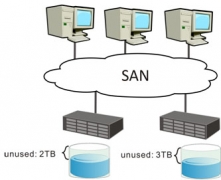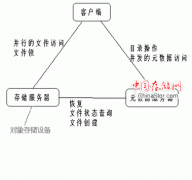Vistor虚拟带库的图文安装及配置介绍,以及Vistor搭建后,如何在备份服务器端安装驱动和iSCSI Initiator。最新更新,已附vistor的下载地址及序列号给大家,请仔细阅读说明。
本文由中存储aladuo原创,转载请注明原文地址:Vistor虚拟带库安装及配置图文详解
Vistor简介:
Vistor虚拟带库系统是cofio公司的一款虚拟带库软件解决方案,用来实现高性能的磁盘备份,同真实带库一样的磁带管理机制提高了管理效率。Vistor支持iscsi和FC,可以模拟多种型号的磁带库,允许创建多个不同的带库,支持NBU、Legato Networker、Bakbone等多款备份软件。
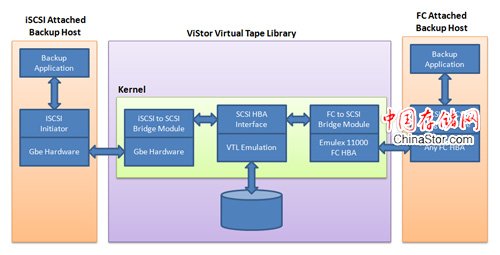
Vistor虚拟带库系统架构
两种方法搭建Vistor系统,一种是自建linux系统,下载Vistor的tgz压缩包,自己进行安装;另一种是下载其ViStor VMware Image镜像文件,配合VMvare软件实现快捷安装,Aladuo在此就是采用的第二种方式。
Vistor安装环境准备:
VMware workstation 6.5
虚拟机1:来自Vistor官方网站下载的vmware image文件,实际是一个CentOS5.2的linux环境,已经集成了Vistor 2.1.1了。
虚拟机2:windows server 2003,for备份软件,装windows initiator的
Vistor安装及配置步骤
1、首先Vistor的官方注册一个用户http://www.cofio.com/Register/(已关闭不可用),激活后进入用户界面,左上方选ViStor Downloads,(注意,AIMstor是cofio公司的另外一个备份产品,跟Vistor不是一回事!)选择下载ViStor VMware Image,这个就是我们要的Vistor镜像文件了,大小239MB。(由于COFIO公司被HDS收购,无论是镜像还是vistor安装介质都已经无法从官网下载,可以到中存储论坛里去下载,地址:Vistor虚拟带库软件下载及可用序列号)
2、解压ViStor VMware Image这个下载压缩包,看到我们熟悉的vmware文件了,使用你的VMware workstation 6.5打开,默认看到其内存分配时1024M,磁盘空间最大是500GB。不用改,没这么多空间也不用改,只是一个最大值而已,回头可以设置Vistor里磁带库的磁带大小及数量来控制磁盘空间。
3、可以看到一个linux虚拟机系统(这就是咱们的虚拟机1了)启动,默认登录用户和密码是root/password。登录进去看一下系统和Vistor的安装情况,如图,Vistor已经安装在了/usr/cofio目录下了。
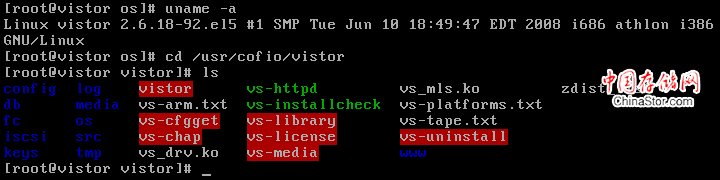
vistor系统安装目录
4、找一台同一网络的机器,在浏览器里输入http://虚拟机1的ip:5050,看到Vistor虚拟带库的登录界面如下:默认密码为空。
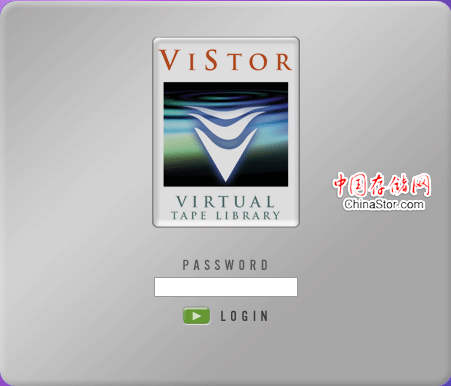
vistor登录界面
5、进入Vistor系统管理界面,
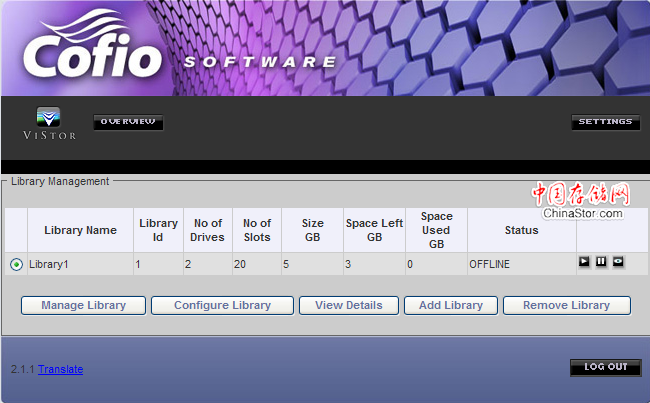
vistor管理界面
6、进入Manage Library配置磁带的大小,默认100GB,我们可以选择Resize修改磁带的容量,这里我改成了1GB
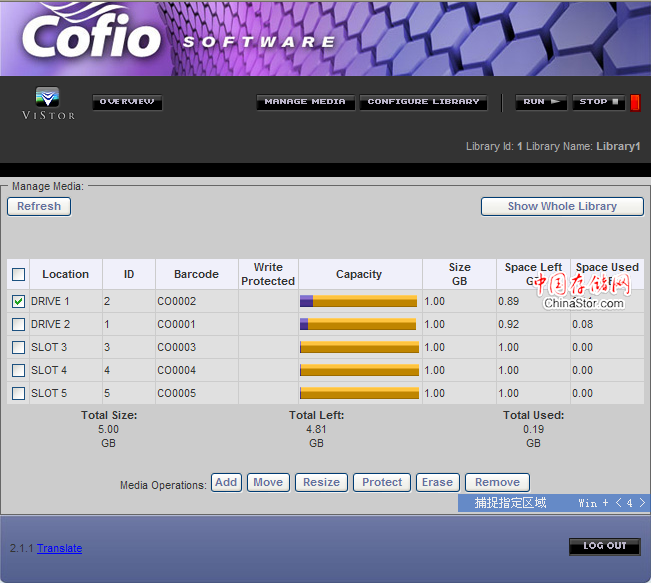
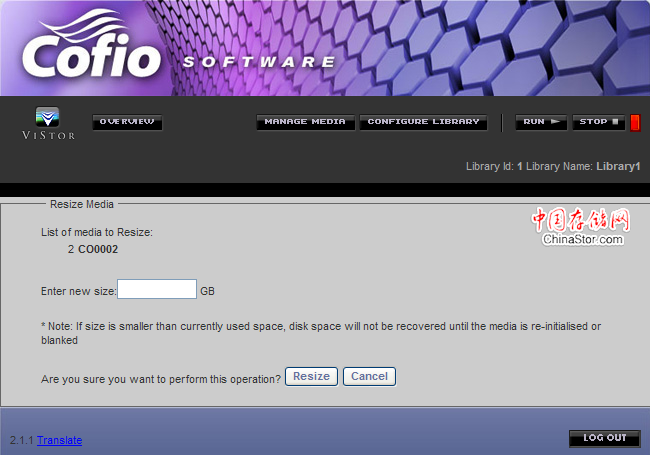
设置磁带容量
7、选择顶部菜单的Configure Library设置虚拟带库的属性,如名称,机械手,驱动器的模拟型号,驱动器数量,槽位数量,如下图:
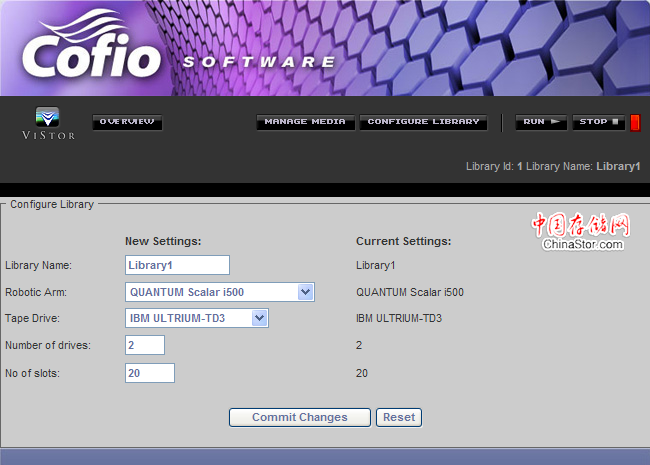
设置vistor中带库的属性
8、我们可以看到Vistor支持的机械手和磁带驱动类型如下图:
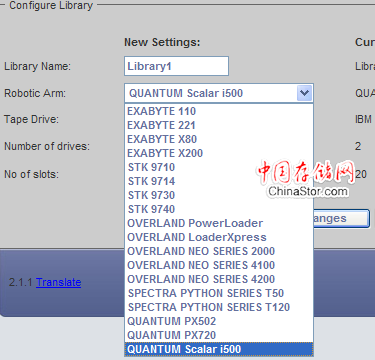
vistor支持的机械手
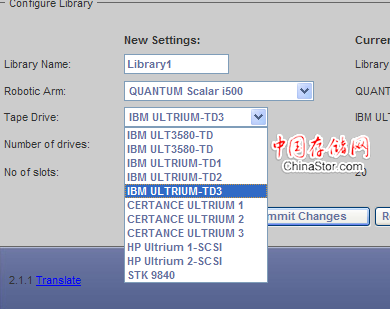
vistor支持的驱动器
9、至此Vistor虚拟带库就算是完成配置了,注意要手工执行运行Run,因为默认是带库是offline的,

启动vistor虚拟带库。
中存储原创文章,转载请注明出处及链接!
声明: 此文观点不代表本站立场;转载须要保留原文链接;版权疑问请联系我们。